VSCode代码高亮问题诊断与修复:高亮功能快速恢复指南
发布时间: 2024-12-12 00:25:17 阅读量: 32 订阅数: 40 


科研工作量管理系统(代码+数据库+LW)
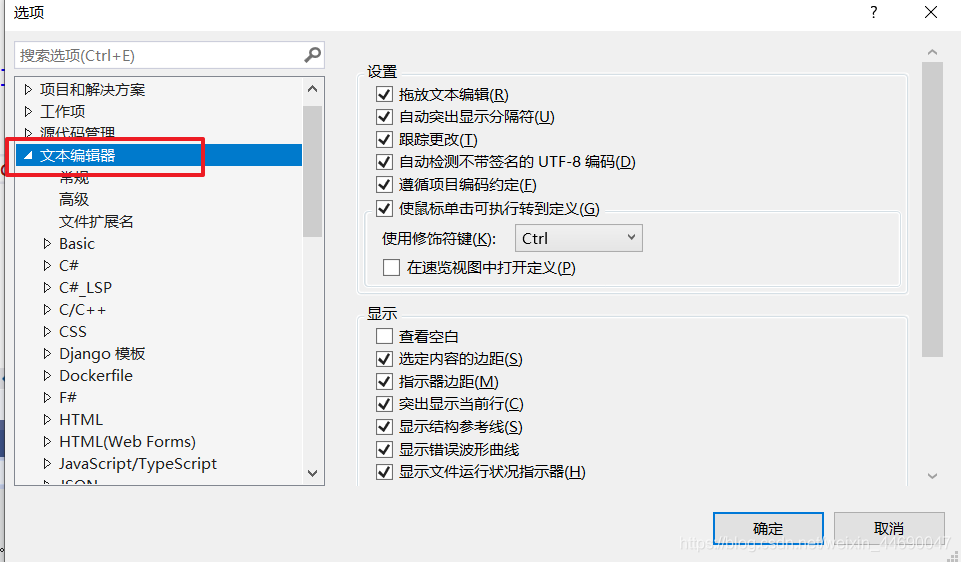
# 1. VSCode代码高亮功能介绍
代码高亮是程序员日常工作中不可或缺的功能,它通过改变不同代码元素的颜色和样式,帮助我们快速区分语言结构,提高代码可读性和编辑效率。Visual Studio Code(VSCode)作为一个强大的开源代码编辑器,提供了丰富的代码高亮功能。本章将介绍VSCode代码高亮的基础知识,让读者快速了解如何利用这一功能提升开发体验。
## 1.1 代码高亮的构成元素
在VSCode中,代码高亮主要由以下几个元素构成:
- **语法高亮**:根据语言的语法规则,对关键字、字符串、注释等进行高亮显示。
- **错误和警告标记**:对潜在的语法错误或代码风格问题提供视觉反馈。
- **智能感知提示**:帮助编写代码时,提示变量、函数的定义和用法。
## 1.2 开启和关闭高亮显示
默认情况下,VSCode会自动为打开的代码文件应用语法高亮。如果需要关闭或调整高亮显示,可以通过修改设置来实现:
- 通过快捷键`Ctrl + ,`打开设置界面。
- 在搜索框输入"color theme"找到相关设置项。
- 选择关闭语法高亮或更改主题。
## 1.3 自定义高亮样式
虽然VSCode预设的高亮样式已经足够美观,但为了满足个人喜好,用户可以自定义高亮样式:
- 打开设置,搜索`editor.tokenColorCustomizations`,可以在此处添加自定义颜色覆盖。
- 也可以创建或修改工作区的`settings.json`文件,加入自己的配置项。
通过上述步骤,可以快速对VSCode的代码高亮功能有一个基本的认识和使用。后续章节将深入探讨代码高亮的工作原理以及如何解决在此过程中遇到的问题。
# 2. 代码高亮问题的理论基础
## 2.1 代码高亮的工作原理
### 2.1.1 语法分析与词法分析
在讨论代码高亮的问题之前,需要先了解代码高亮的工作原理。代码高亮技术涉及到两个基础的文本分析过程:词法分析和语法分析。词法分析器(Lexer)的工作是将源代码文本分解成一系列的词法单元(Token),例如关键字、标识符、字符串字面量等。这个过程一般遵循语言的词法规则。
```c
// 示例代码:C语言中的Hello World程序
int main() {
printf("Hello World!\n");
return 0;
}
```
在上述的C语言代码中,`int`、`main`、`(`、`)`、`{`、`printf`、`"Hello World!\n"`、`return`、`0`、`}` 等都是词法单元,它们将被词法分析器识别和标记。
而语法分析器(Parser)则负责将这些词法单元组织成抽象语法树(Abstract Syntax Tree, AST),它体现了代码的结构和层次,每个节点代表一个语法结构。
### 2.1.2 高亮算法与渲染机制
代码高亮实际上是在词法分析和语法分析的基础上,根据AST和语言定义的规则,为不同的词法单元应用不同的样式。这个过程可以分为三个主要步骤:
1. **解析和构建AST**:在编辑器中,当文本被输入或者修改时,词法分析器和语法分析器会实时地解析代码并构建AST。
2. **规则匹配与样式应用**:接着,编辑器会根据预定义的规则匹配AST中的节点,并为每个节点应用相应的样式。这些样式定义了文本的颜色、字体样式等。
3. **文本渲染**:最后,编辑器将带样式的文本渲染到屏幕上,实现高亮显示。
## 2.2 常见代码高亮问题类型
### 2.2.1 高亮显示错误
代码高亮显示错误是指文本显示的颜色或样式与预期不符,可能是由于高亮规则出现错误、主题文件损坏或不兼容所导致。这类问题可以通过检查主题文件中的规则定义,或尝试更新主题来解决。
```json
// 示例:一个简单主题文件中的高亮规则
{
"textmateRules": [
{
"scope": "keyword",
"settings": {
"foreground": "#ff0000"
}
},
{
"scope": "string",
"settings": {
"foreground": "#00ff00"
}
}
]
}
```
在这个JSON格式的主题文件中,关键字(keyword)被设置为红色字体,而字符串(string)被设置为绿色字体。任何不符合这些规则的高亮显示都可能是错误的。
### 2.2.2 性能问题与延迟
当代码文件很大或者编辑器中的扩展很多时,可能会遇到代码高亮渲染缓慢甚至导致编辑器响应缓慢的问题。性能问题可能涉及到AST构建效率、高亮规则应用的复杂度,以及编辑器的渲染引擎。
### 2.2.3 兼容性与扩展冲突问题
不同编辑器扩展之间可能存在冲突,尤其是当多个扩展都试图控制同一部分的代码高亮时。解决这类问题通常需要识别冲突的扩展,并尝试更新、禁用,或者通过配置解决冲突。
```mermaid
flowchart LR
A[VSCode启动] --> B[加载扩展]
B --> C[词法分析]
C --> D[语法分析]
D --> E[构建AST]
E --> F[应用高亮规则]
F --> G[渲染文本]
G --> H[性能检测]
H -->|发现冲突| I[冲突解决]
I --> J[优化配置]
J --> K[应用更改]
H -->|无冲突| L[代码编辑]
```
在上述流程图中,我们可以看到从VSCode启动到代码编辑的完整流程,其中性能检测环节发现冲突后会进入到冲突解决步骤,之后应用更改后重新回到代码编辑。
以上所述是代码高亮问题的理论基础,了解这些可以帮助我们更好地定位和解决VSCode中的高亮问题。接下来,我们将深入探讨如何诊断这些高亮问题,并提供修复技巧和优化建议。
# 3. VSCode代码高亮问题诊断
## 3.1 诊断流程概述
在使用VSCode进行编程时,开发者可能
0
0





